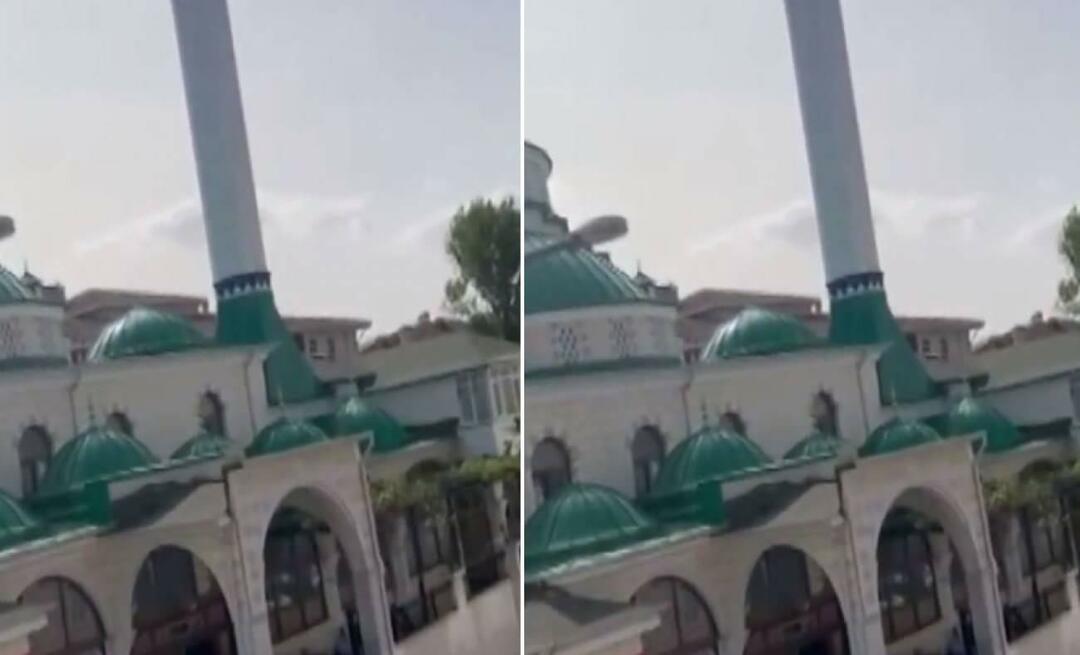Cara Mencari di Google Spreadsheet
Google Sheet Google Docs Pahlawan / / May 15, 2022

Terakhir diperbarui saat
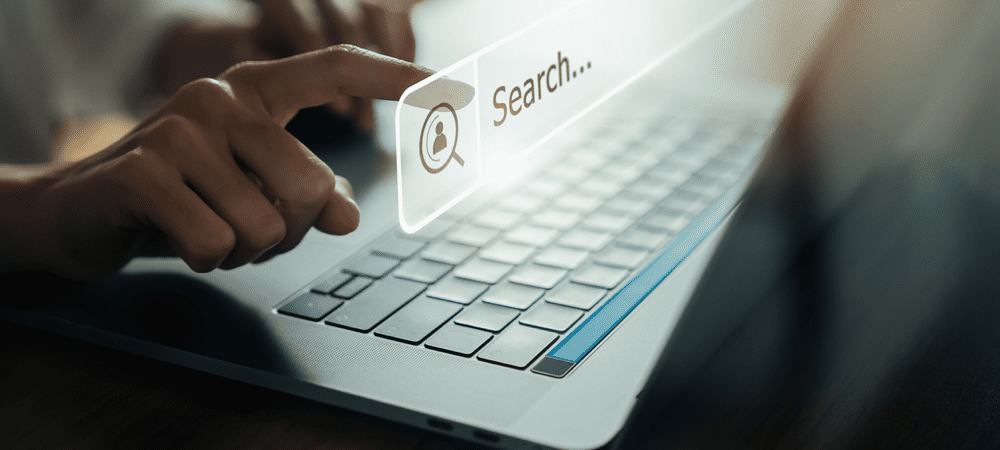
Perlu mencari data di spreadsheet Google Spreadsheet? Ada beberapa cara yang bisa Anda lakukan. Panduan ini akan menunjukkan caranya.
Spreadsheet Google Spreadsheet adalah alat yang ampuh untuk menganalisis dan memanipulasi data—tetapi hanya jika itu terorganisir dengan baik.
Gambarkan spreadsheet yang sibuk dengan puluhan lembar berbeda dan data tersebar di ribuan sel. Jika Anda mencari sesuatu yang spesifik, bagaimana Anda melakukannya? Jika Anda tidak yakin, Anda dapat mencari di Google Spreadsheet untuk menemukan data yang Anda cari.
Ada beberapa cara Anda dapat menelusuri spreadsheet Google Spreadsheet Anda. Jika Anda tidak yakin bagaimana mencari di Google Spreadsheet, ikuti langkah-langkah di bawah ini.
Cara Menggunakan Alat Pencarian Cepat di Google Spreadsheet
Cara tercepat untuk mencari di Google Spreadsheet adalah dengan menggunakan cepat temukan alat. Alat ini memungkinkan Anda untuk mencari lembar yang sedang aktif. Meskipun tidak kuat, itu cepat.
Anda dapat menggunakannya untuk mencari angka, huruf, atau karakter khusus dengan cepat. Setiap hasil yang cocok akan disorot, memungkinkan Anda untuk menelusuri dan mengidentifikasi data yang Anda cari. Namun, Anda harus menggunakan pintasan keyboard untuk menggunakannya.
Untuk menggunakan pencarian cepat di Google Spreadsheet:
- Buka spreadsheet Google Sheets Anda dan pilih sheet yang benar.
- Gunakan pintasan keyboard Ctrl + F untuk membuka cepat temukan alat.
- Di bilah pencarian pop-up, ketik kueri pencarian Anda. Google Spreadsheet akan secara otomatis menyorot entri yang cocok.
- Untuk menelusuri hasil yang cocok, tekan tombol ke atas atau ke bawah ikon panah.
- Setelah selesai, tekan tombol KELUAR ikon.
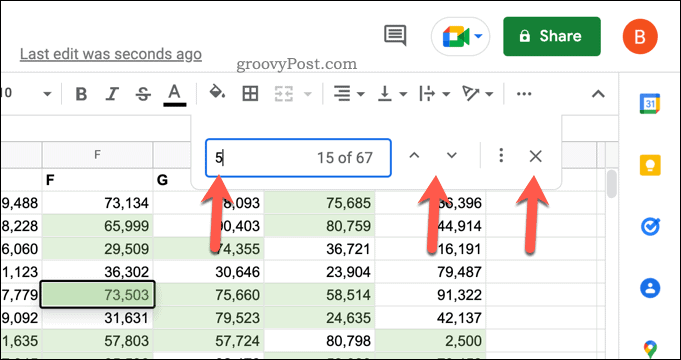
Butuh pencarian yang lebih mendalam? Anda dapat menggunakan find dan ganti alat sebagai gantinya.
Cara Menggunakan Temukan dan Ganti di Google Spreadsheet
Itu Temukan dan ganti alat ini dibangun di atas fungsi pencarian yang ditawarkan oleh alat pencarian cepat. Ini memungkinkan Anda untuk membuat kriteria pencarian yang lebih rinci, seperti kemampuan untuk membatasi pencarian untuk mencocokkan kasus.
Anda juga dapat menggunakan sintaks pencarian ekspresi reguler (regex), serta menggunakan alat untuk mengganti hasil yang cocok. Ini juga memungkinkan Anda untuk mencari hasil di seluruh spreadsheet Anda dan bukan hanya lembar aktif.
Untuk menggunakan temukan dan ganti di Google Spreadsheet:
- Buka spreadsheet Google Spreadsheet Anda.
- Tekan Sunting > Temukan dan ganti.
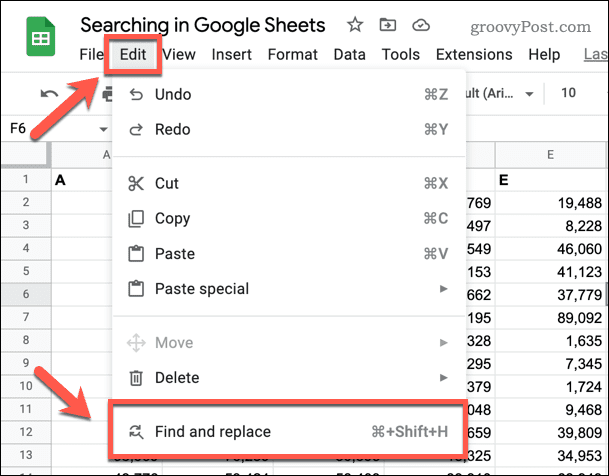
- Dalam Menemukan kotak, ketik kriteria pencarian Anda dan gunakan opsi tambahan untuk menyesuaikan permintaan pencarian Anda.
- Jika Anda ingin mengganti hasil yang ditemukan, ketikkan hasil pengganti di Ubah dengan kotak.
- Saat Anda siap, tekan Menemukan untuk memulai pencarian Anda.
- Tekan Menemukan berulang kali untuk menelusuri setiap hasil yang cocok atau tekan Mengganti untuk mengganti nilai dengan nilai dari Ubah dengan kotak.
- Jika Anda ingin mengganti semua nilai, ganti Menggantikan semua.
- Setelah selesai, tekan Selesai.
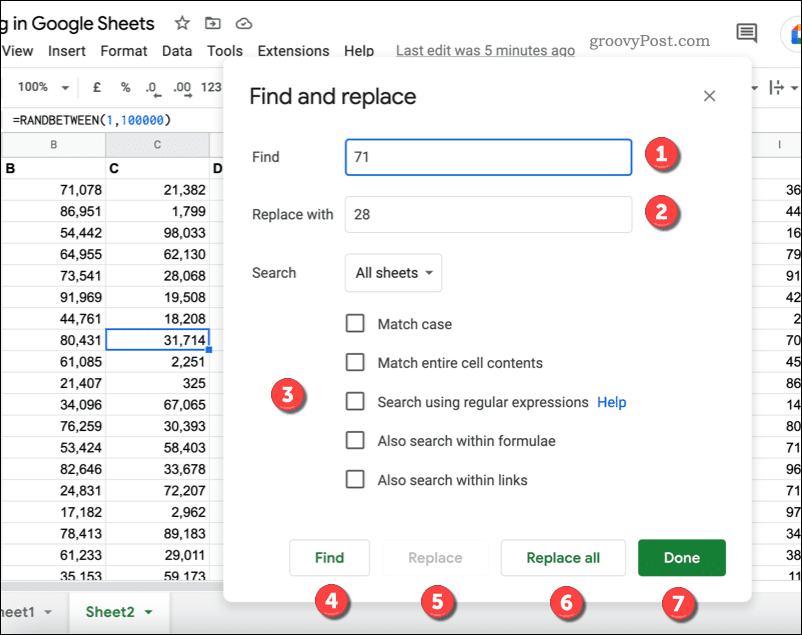
Metode Lain untuk Mencari di Google Spreadsheet
Ada metode lain yang dapat Anda gunakan untuk mencari di Google Spreadsheet tanpa menggunakan alat temukan.
Misalnya, Anda mungkin memutuskan untuk gunakan pemformatan bersyarat di spreadsheet Anda. Anda kemudian dapat menggunakan aturan pemformatan bersyarat untuk mencari dan sorot duplikat di Google Spreadsheet. Setelah Anda menemukannya, Anda dapat menghapusnya.
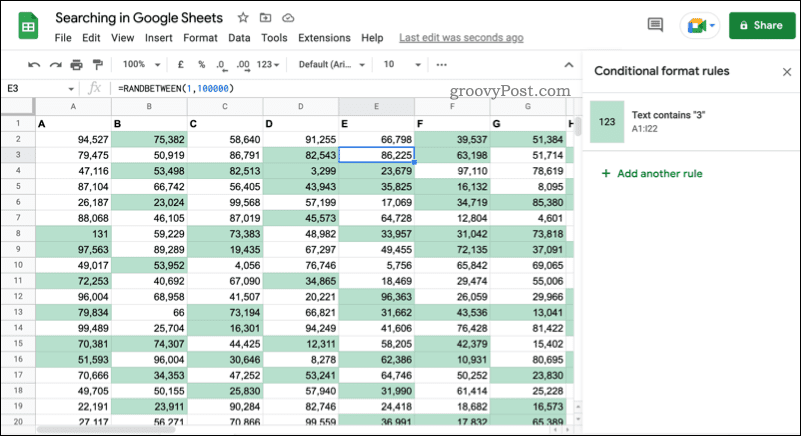
Contoh aturan pemformatan bersyarat di Google Spreadsheet, digunakan untuk menyorot angka.
Anda juga bisa menggunakan fungsi seperti VLOOKUP untuk mencari dan mengembalikan hasil dalam spreadsheet itu sendiri. Ini lebih kompleks, tetapi akan memungkinkan Anda untuk menggunakan hasil yang Anda temukan di spreadsheet Anda. Anda kemudian bisa menggunakan informasi dalam formula.
Namun, metode termudah adalah dengan menggunakan alat temukan atau temukan dan ganti cepat di spreadsheet Anda. Ini juga merupakan metode yang kami sarankan untuk sebagian besar pengguna. Namun, jika Anda memerlukan sesuatu yang lebih canggih, Anda dapat menggunakan pemformatan bersyarat atau fungsi seperti VLOOKUP untuk mencari di Google Spreadsheet.
Menggunakan Google Spreadsheet Secara Efektif
Dengan menggunakan langkah-langkah yang telah kami uraikan di atas, Anda seharusnya dapat menelusuri dengan cepat di Google Spreadsheet untuk menemukan data yang Anda cari.
Ini hanyalah salah satu dari banyak fitur berguna yang ditawarkan Google Sheets. Jika kamu baru di Google Spreadsheet, Anda mungkin ingin mempertimbangkan cara mengurutkan abjad, memungkinkan Anda untuk mengurutkan nilai dari A ke Z (atau Z ke A).
Anda bahkan bisa memikirkan menyematkan Google Spreadsheet ke situs web. Jika Anda telah membangun beberapa data yang ingin Anda bagikan, ini akan menjadi cara yang bagus untuk membagikannya.
Cara Menemukan Kunci Produk Windows 11 Anda
Jika Anda perlu mentransfer kunci produk Windows 11 atau hanya membutuhkannya untuk melakukan instalasi OS yang bersih,...
Cara Menghapus Cache, Cookie, dan Riwayat Penjelajahan Google Chrome
Chrome melakukan pekerjaan yang sangat baik dalam menyimpan riwayat penjelajahan, cache, dan cookie untuk mengoptimalkan kinerja browser Anda secara online. Cara dia...
Pencocokan Harga Di Toko: Cara Mendapatkan Harga Online Saat Berbelanja di Toko
Membeli di toko tidak berarti Anda harus membayar harga yang lebih tinggi. Berkat jaminan pencocokan harga, Anda bisa mendapatkan diskon online saat berbelanja di...
Cara Memberi Hadiah Langganan Disney Plus dengan Kartu Hadiah Digital
Jika Anda telah menikmati Disney Plus dan ingin membagikannya kepada orang lain, berikut cara membeli langganan Hadiah Disney+ untuk...